土地变化信息提取
2020年年度国土变更调查监测图斑提取信息

(一)正射影像图制作以第三次全国国土调查(简称“三调”)DOM影像图为基础底图,高程数据等控制为资料基础,以区县为单位,使用2020年采集的最新遥感数据制作覆盖全国的土地利用遥感正射影像图。
影像时相大部分为2020年9月1日后。
(一)正射影像图制作以基础底图和高程数据为控制基础,结合不同数据源特点,采用相应方法制作DOM 。
DOM 制作主要包括正射纠正、影像配准、融合、镶嵌、裁切等环节。
全色数据多光谱数据模拟自然真彩色影像全色与多光谱融合基础底图/高程数据纠正控制点选取控制点残差满足要求?正射纠正是DOM精度满足要求?镶嵌与裁切县级辖区DOM是否波段重组否技术流程图原始数据纠正配准融合调色拼接裁切DOM选取控制点计算平差重采样绘制镶嵌线匀色绘制裁切矢量裁切(二)遥感监测信息提取采用制作的最新正射影像图与第三次全国国土调查数据库等数据资料叠加,按照相关技术要求,采用人机交互等多种技术方法,开展疑似新增建/构筑物图斑监测(类型一)、原建设用地、设施农用地变化监测及数据库单独图层变化监测(类型二)、农用地变化监测(类型三)、新增围填海图斑监测(类型四)。
2020年正射影像三调数据库数据库非建设用地、设施农用地、“推(堆)土区”、“光伏板区”图斑范围数据库建设用地、设施农用地、“推(堆)土区”、“光伏板区”图斑范围类型一:疑似新增建/构筑物图斑类型二:原建设用地、设施农用地及单独图层变化图斑2020年新增遥感监测图斑层类型三:农用地变化图斑林地坑塘园地数据库耕地类型四:新增围填海图斑耕地数据库园林草地2019年、2020年正射影像其他基础数据其他(二)遥感监测信息提取监测图层类型名称类型代码描述上图面积(平方米)类型一:疑似新增建/构筑物图斑层明确建设用途的建/构筑物20影像特征为除水建之外的较明显建设用途的建筑/构筑物。
其中疑似农村居民点的,标注“JMD”200水建SJ影像特征为大型水工建筑、港口码头、堤坝等水域岸线建设。
erdas和envi变化信息提取方法
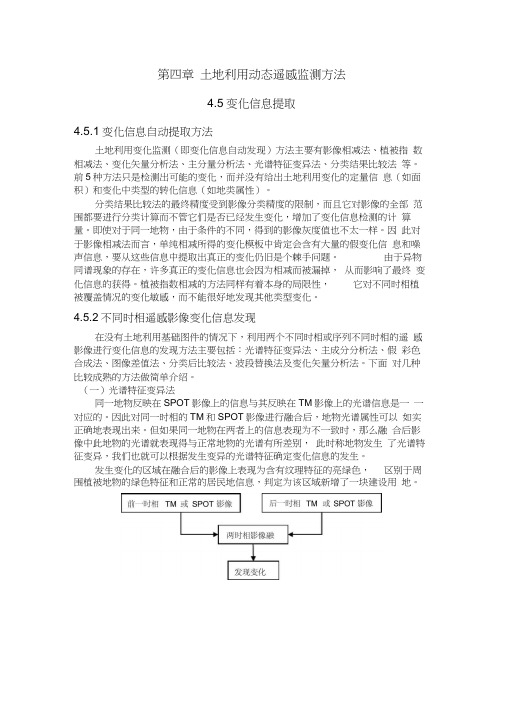
第四章土地利用动态遥感监测方法4.5变化信息提取4.5.1变化信息自动提取方法土地利用变化监测(即变化信息自动发现)方法主要有影像相减法、植被指数相减法、变化矢量分析法、主分量分析法、光谱特征变异法、分类结果比较法等。
前5种方法只是检测出可能的变化,而并没有给出土地利用变化的定量信息(如面积)和变化中类型的转化信息(如地类属性)。
分类结果比较法的最终精度受到影像分类精度的限制,而且它对影像的全部范围都要进行分类计算而不管它们是否已经发生变化,增加了变化信息检测的计算量。
即使对于同一地物,由于条件的不同,得到的影像灰度值也不太一样。
因此对于影像相减法而言,单纯相减所得的变化模板中肯定会含有大量的假变化信息和噪声信息,要从这些信息中提取出真正的变化仍旧是个棘手问题。
由于异物同谱现象的存在,许多真正的变化信息也会因为相减而被漏掉,从而影响了最终变化信息的获得。
植被指数相减的方法同样有着本身的局限性,它对不同时相植被覆盖情况的变化敏感,而不能很好地发现其他类型变化。
4.5.2不同时相遥感影像变化信息发现在没有土地利用基础图件的情况下,利用两个不同时相或序列不同时相的遥感影像进行变化信息的发现方法主要包括:光谱特征变异法、主成分分析法、假彩色合成法、图像差值法、分类后比较法、波段替换法及变化矢量分析法。
下面对几种比较成熟的方法做简单介绍。
(一)光谱特征变异法同一地物反映在SPOT影像上的信息与其反映在TM影像上的光谱信息是一一对应的。
因此对同一时相的TM和SPOT影像进行融合后,地物光谱属性可以如实正确地表现出来。
但如果同一地物在两者上的信息表现为不一致时,那么融合后影像中此地物的光谱就表现得与正常地物的光谱有所差别,此时称地物发生了光谱特征变异,我们也就可以根据发生变异的光谱特征确定变化信息的发生。
发生变化的区域在融合后的影像上表现为含有纹理特征的亮绿色,区别于周围植被地物的绿色特征和正常的居民地信息,判定为该区域新增了一块建设用地。
第三次全国国土调查内业信息提取工作手册

第三次全国国土调查工作手册之一第三次全国国土调查内业信息提取工作手册国务院第三次全国国土调查领导小组办公室2018年12月目 录一、工作内容 (2)(一)基础资料检查与处理 (2)(二)A类图斑提取 (2)(三)B类图斑提取 (2)(四)成果整理下发 (4)二、总体原则 (4)(一)充分依据遥感影像 (4)(二)把握重点区域和重点地类 (5)(三)保证农用地变未利用地的可靠性 (5)(四)数据库图斑严重错乱区域需完整勾绘 (6)(五)保持已基本建成同一建设用地单元的完整性 (6)(六)保证图斑勾绘边界的准确性 (8)三、工作方法 (8)(一)技术指标 (10)(二)基础资料检查与处理 (11)(三)集中连片建成区勾绘 (12)(四)内业信息提取 (13)四、成果内容与管理 (16)(一)成果内容 (16)(二)成果管理 (17)(三)内业图斑说明 (20)第三次全国国土调查(以下简称“三次调查”)采用“国家统一制作调查底图、内业判读地类,地方实地调查、地类在线举证,国家核查验收、统一分发成果”的流程推进。
内业信息提取工作,利用国家统一制作的最新高分辨率数字正射影像图(DOM),与更新到最新年份的土地调查数据库套合,按照土地利用现状分类标准,在全辖区范围内,逐地块判读土地利用现状信息,并与数据库对比分析,提取影像与数据库基本一致(B类)和不一致(A类)图斑的全覆盖内业信息图斑,并预判土地利用类型。
1一、工作内容(一)基础资料检查与处理对内业信息提取基础资料的正确性进行检查,对基础资料存在问题的进行合理处理。
主要包括:对DOM影像的检查与反馈;对镶嵌块的检查与修正;对最新土地调查数据库DLTB存在系统偏移的,做必要的纠正,根据整体偏移或局部偏移情况做相应处理;对集中连片建成区范围进行勾绘等。
(二)A类图斑提取即提取影像特征与数据库地类不一致的图斑。
A类图斑根据影像特征内业预判类型分为六个一级类,十一个二级类及六个标注类型(见表1)。
第三次全国土地调查内业信息提取

耕地与园地
203与122之间
四、总体原则
3 充分依据遥感影像
耕地与草地
林地与草地
四、总体原则
3 充分依据遥感影像
年来,持续巩固植树造林成果, 累计新增人工造林面积25万亩, 封育改造低质低效林9万亩,森林 覆盖率达到35%。
三、技术方法
3 综合信息查询记录 案例:广西某县
数据库为耕地,影像上呈现大规模疑似小树苗影像特征,该区县为广西南宁市横县,经过查询当地的 主要产业信息,当地有速生桉产业,查询速生桉在该区县的分布发现,图上耕地内为种植的速生桉。
• 边界:不一致 • 地类:不一致
01
切割
复制
重新勾绘
02 03
三、技术方法
4 信息提取方法
切割
三、技术方法
4 信息提取方法
复制
三、技术方法
4 信息提取方法
重新勾绘
四、总体原则
1 明确图斑提取范围
集中连片建成区内部
四、总体原则
1 明确图斑提取范围
环城路 环城河
四、总体原则
1 明确图斑提取范围
204、205保留二级类
三、技术方法
2 基础资料
纠 正
三、技术方法
3 综合信息查询记录
坐落 分布
地形 地貌
气候 条件
水文 特征
规划 政策
主要 产业 结构
农业 产业 结构
生态 保护 情况
当季 自然 状况
……
三、技术方法
5 综合信息查询记录
内蒙和林格尔县位于内蒙古自治
区中部,经查询,和林格尔县近
年来一直实行退耕还林政策。五
标注类 JZ(建筑) YH(硬化) GEF(高尔夫) SM(水面) DT(动土) CK(采矿)
土地利用的遥感信息变化提取研究
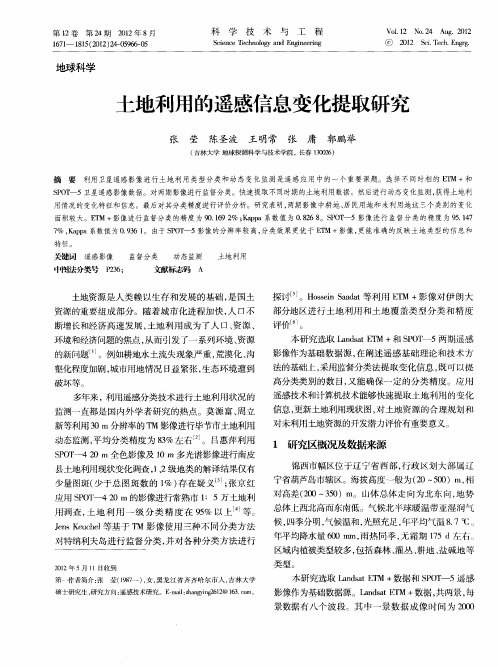
④
21 Si eh E g . 02 c T c. nr . g
地球 科学
土地利用的遥感信息变化提取研究
张 莹 陈圣波 王明常 张 庸 郭鹏举
( 吉林大 学 地球 探测科 学与 技术学 院 ,长春 102 ) 306
摘
要
利用卫星遥感影像进行土地利用类型分类和动态变化监测是遥感应用 中的一个重要课题。来自择不 同时相 的 E M+和 T
222 图像 几何 校 正 ..
探讨 。H s i adt J os nSaa 等利 用 E M +影像 对伊 朗大 e T 部分地 区进行 土地 利用 和 土地覆 盖类 型 分类 和 精度
评价 。
断增长和经济高 速发展 , 地利用 成为 了人 口、 源 、 土 资 环境和经济问题 的焦点 , 而引发 了一 系列环境 、 源 从 资
的新 问题 。例如耕地水土流失 现象 严重 , 漠化 、 J 荒 沟
壑化程度加剧 , 城市用 地情 况 日益紧张 , 生态环境遭 到 破坏等 。 多年来 , 利用遥感分类技 术进行土地利用状况 的
本研究选取 Ln st T ada E M+和 S O - 5两期遥感 PT
影像作为基础 数据源 , 阐述遥 感基础 理论 和技术方 在
2 1 5月 1 02年 1日收到 第 作 者 简介 : 张 莹 (97 )女 , 18~ , 黑龙 江省 齐 齐 哈 尔 市 人 , 林 大 学 吉
1 研究区概况及数据来源
锦西市幅区位于辽 宁省西部 , 政 L 划大部 属辽 行 x 二
宁省葫芦 岛市辖区。海拔高度一般为 ( ~ 0 )m, 0 2 50 相
s (r Py_5卫星遥感影像数据。对两期影像进行监督分类。快速提取不同时期的土地利用数据。然后进行动态变化监测, 获得土地利
基于3S技术的土地利用变化信息提取
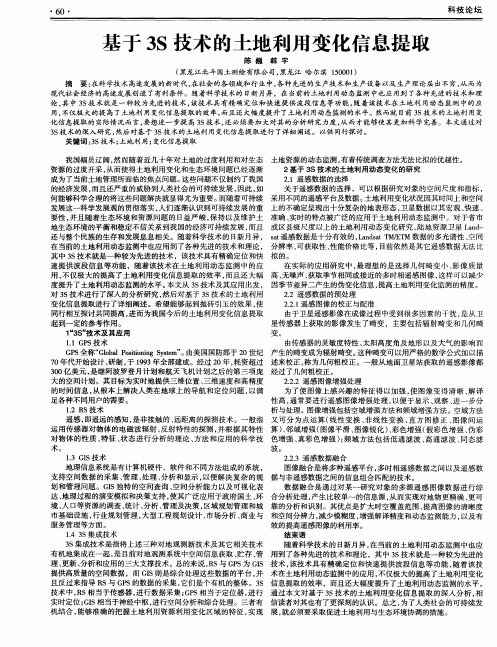
关键词 : 3 S 技术; 土地利用 ; 变化 信 息提 取
ห้องสมุดไป่ตู้
我 国幅员辽阔 , 然而 随着近几 十年对土地的过度利用和对生态 土地资源的动态监测 , 有着传统调查方法无法比拟 的优越性 。 2基 于 3 S技 术 的 土 地 利 用 动态 变 化 的 研 究 资源的过度开采 , 从 而使得土地利用变化和生态环境问题 已经逐渐 成为了当前土地管理所面临的焦点 问题 。 这些问题不仅制约 了我 国 2 . 1遥感数据的选择 的经济发展 , 而且还严重 的威胁到人类社会 的可持续发展 , 因此 , 如 关 于遥感数据 的选择 ,可 以根据研究对象 的空 间尺度和指标 , 土地利用变化状况 因其时间上和空间 何 能够科学合理 的将这些问题解决就显得尤为重要 。 而随着可持续 采用不 同的遥感平 台及数据 。 发展这 一科学发展观的贯彻落实 , 人们逐渐认识到可持续发展 的重 上的不确定呈现出十分 复杂 的地表形态 , 卫 星数据 以其宏 观、 快速 、 实时的特点被广泛 的应用于土地利用动态监测中。对于省市 要性 , 并且随着生态环境 和资源问题 的 日益严峻 , 保持 以及 维护土 准确、 地生态环境 的平衡和稳定不信关 系到我国的经济可持续发展 , 而且 或区县 级尺度 以上 的土地利用 动态变化研究 , 陆地 资源卫星 L a n d — 还与整个 民族 的生存和发展息息相关 。随着科 学技术 的 日新 月异 , s a t 遥感数据是十分有效 的, L a n d s a t T M/ E T M数据 的多光谱性 、 空间 在当前 的土地利用动态监测中也应用到了各种先进 的技 术和理论 , 分辨率 、 可获取性 、 性能价格 比等 , 目前依然是其它遥感数据无法 比 其中3 s技术就是一种较 为先进 的技术 ,该技术具有精确定位和快 拟 的 。 速提供波段信息 等功能 ,随着该技术在 土地 利用动态监测 中的应 在实际 的应用研究 中 , 最理想 的是选 择几何畸变 小 、 影像质 量 用, 不仅极大 的提高 了土地 利用 变化信息提取 的效 率 , 而且 还大幅 高 、 无噪声 、 获取季节相同或接 近的多 时相遥感 图像 , 这样可以减少 度提升了土地利用动态监测的水平 。 本文从 3 S 技术及其应用出发 , 因季节差异二产生的伪变化信息 , 提高土地利用变化监测的精度 。 2 . 2 遥 感 数 据 的预 处 理 对3 S技术进行 了深入的分析研究 , 然后对基于 3 s技术 的土地利用 变化信息提取进行 了详细 阐述 。希望能够起到抛砖 引玉的效 果 , 使 2 . 2 . 1 遥感 图像 的校正与配准 同行相互探讨共 同提高 , 进而 为我 国今后 的土地利用变化信息提取 由于卫星遥感影像在成像过程 中受到很 多因素的干扰 , 是从卫 起到一定的参考作用 。 星传感器上获取 的影像 发生了畸变 ,主要包 括辐 射畸变 和几 何畸 1 ‘ ‘ 3 S ” 技 术 及 其 应 用 变。 1 . 1 G P S技术 由传 感器 的灵敏度特性 、 太阳高度角及地形 以及大气 的影 响而 G P S全称“ G l o b a l P o s i t i o n i n g S y s t e m” 。由美国国防部于 2 0 世纪 产生的畸变成为辐射畸变。 这种畸变可 以用严格 的数学公式加 以描 7 0年代开始设计 、 研制 , 于1 9 9 3年全部建成。经过 2 0年 , 耗资超过 述来校正 , 称为几何粗校正 。一般从地面卫星站获取 的遥 感影像 都 3 0 0亿美 元 , 是继阿波罗登月计划和航天飞机计 划之后的第三项庞 经 过 了几 何 粗 校 正 。 大 的空间计划 。其 目标为实时地提供三维位置 、 三维速度和高精度 2 . 2 . 2遥感图像增强处理 的时间信息 , 从根本上解决 人类 在地球上 的导航 和定 位问题 , 以满 为 了使 图像上 感兴趣 的特 征得 以加强 , 使 图像 变得清 晰 、 解 译 足各种不同用户 的需要。 性高 , 通常要进行遥感 图像增强处理 , 以便于显示 、 观察 、 进一 步分 1 . 2 R S技 术 析与处理 。图像增强包括空域增 强方法和频域增强方法。空域方法 遥感 , 即遥远的感知 , 是非接触 的、 远距离 的探测技术 。一般指 又可分 为点 运算 ( 线性 变换 、 非线性 变换 、 直方 图修 正 、 图像 问运 运用传感器对物体 的电磁波辐射 、 反射特性 的探测 , 并根据其 特性 算 ) 、 邻域增强 ( 图像平滑 、 图像 锐化 ) 、 彩色增强 ( 假彩色增 强 、 伪 彩 对物体 的性质 、 特征、 状 态进行 分析 的理论 、 方法 和应用 的科 学技 色增强 、 真彩 色增强 ) ; 频域方法 包括低通 滤波 、 高通滤 波 、 同态 滤 术。 波。 1 . 3 G I S技 术 2 . 2 . 3遥 感数据融合 地 理信息系统是有计算机硬件 、软件和不同方 法组成 的系统 , 图像融合是将多种遥感平 台, 多时相遥感数据之间 以及遥感数 支持空 间数据 的采集 、 管理 、 处理 、 分析和显示 , 以便解决 复杂的规 据与非遥感数据之间的信息组合匹配的技术 。 划和管理问题 。G I S 独 特的空间查询 、 空 问分析 能力 以及可视化表 数据融合是通 过对某一研究对 象的多源遥感 图像数 据进行综 达、 地理过程的演变模拟和决策支持 , 使其 广泛应用 于政府 国土、 环 合分析处理 , 产生 比较单一的信 息源 , 从而实现对地物更精确 、 更可 境、 人 口等资源的调查 、 统计、 分析 、 管理及 决策 , 区域规划管理和城 靠 的分析和识别。其优点是扩大时空覆盖范 围、 提高 图像 的清 晰度 市基础设施 , 行业规划管理 , 大 型工程规 划设 计 、 市 场分 析 、 商 业与 和空间分辨力 , 减少模糊度 , 增强解译精度和动态监测能力 , 以及有 服务管理等方面 。 效 的提高遥感图像的利用率 。 1 . 4 3 S 集成技术 结束 语 3 s集成技术是指将上述三种对地观测新技术及其 它相关 技术 随着科学技术 的 日新月异 , 在当前 的土地利用动态监测 中也应 有机地集成在一起 , 是 目前对地观测系统 中空间信息获取 、 贮存 、 管 用 到了各种先进的技术 和理论 ,其 中 3 s 技术就是一种较 为先进 的 理、 更新 、 分析和应用的三大支撑技术 。 总 的来说 , R S与 G P S 为G I S 技术 , 该技术具有精 确定 位和快速提供波段信息等 功能 , 随着该技 提供高质量 的空间数据 ,而 G I S则是综合 处理 这些数据 的平 台 , 并 术在土地利用动态监测 中的应用 , 不仅极大 的提高 了土地利用变化 且反过来指导 R S与 G P S的数据 的采集 , 它们是个有机的整体 。3 s 信 息提取 的效率 ,而且还大 幅度提升 了土地利用动态监测的水平 。 技术 中, R S相当于传感器 , 进行数据采集 ; G P S相当于定位器 , 进 行 通过本 文对 基于 3 s技术 的土地利用变化信息提取 的深入分析 , 相 实时定位 ; G I S相 当于神经中枢 , 进行空间分析和综合处理 。三者有 信读者对其也有了更深刻的认识 。总之 , 为 了人类社会 的可持续发 机 结合 , 能够准确 的把握土地利用 资源利用变化 区域 的特征 , 实现 展 , 就必须要采取促进土地利用与生态环境协调 的措施 。
土地利用变化遥感信息自动提取与自动整理
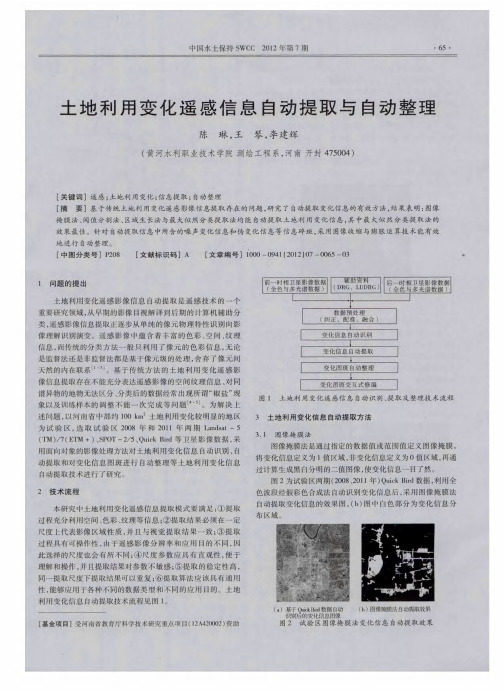
变化信息 和伪 变化信息等信息碎斑 , 采用 图像收 缩与膨胀 运算
技 术能有效地进行 变化信息 的 自动整 理 , 获得既符 合土地 利用 变化实际分布情况 又满足成 图精度要 求 的土地利用变 化 图像 , 清晰地表现 出土地利 用变化的空 间分布和 强度 分布。 [ 参考 文献 ] [ ]冯德俊 , 1 李永树 , 兰燕 . 基于 主成 分变换 的动态监 测变化 信 息 自动发现 [ ] 计 算 机工 程与应 用 ,0 4 4 3 ) 19— J. 20 ,0(6 :9
料 属于科技档案 管理 的范畴。在界定水土保持监测档 案收集范 围的基础上 , 究 了监测档案案卷的主要 内容 与组成 、 研 档
案 工作 过 程 、 案 质 量 控 制 措 施 以及 档 案 的利 用 开 发 , 出 了适 合 于水 土 保 持 监 测 与 信 息 系统 全 面运 行 后 日常 产 出 的 数 档 提
为 了实现 国家宏 观决 策 、 水土 流失 预测 预 报 、 水土 保持 科
研 以及水土保持工 作的信息化 , 国家决定 分两期 建设 全 国水 土
保 持监测 网络 和信 息系统 , 一期工 程主要 完成 了水利 部水 土保
持 监测中心 、 黄河流域 水 土保 持监测 中心站 、 江 流域 水土 保 长
持监 测 中心站和西部 1 1省及湖北 、 湖南等 省级监 测总 站 , 以及
与监 测 总 站 对 应 的 10个 监 测 分 站 的 建 设 ; 期 工 程 重 点 建 设 0 二
松辽 流域 、 淮河 流域 、 江流域 、 湖流域 4个流 域机构 监测 中 珠 太
心站 ,8个省级 监测站及 7 1 5个监测 分站 , 在全 国建设 7 8个 并 3
全国土地利用数据遥感信息提取土地利用数据说明
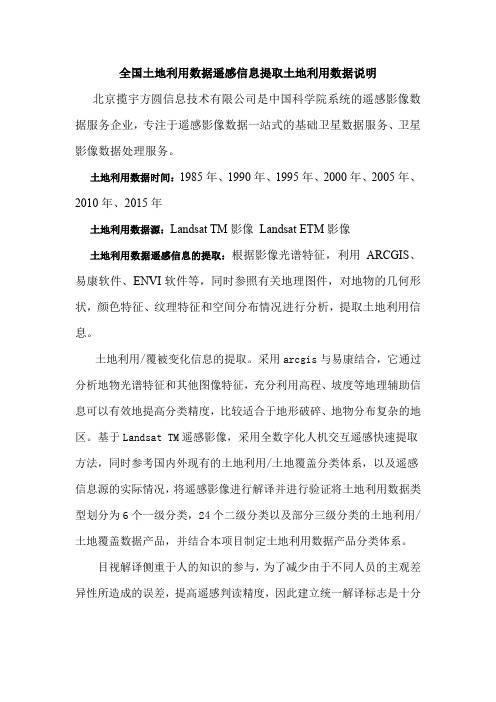
全国土地利用数据遥感信息提取土地利用数据说明北京揽宇方圆信息技术有限公司是中国科学院系统的遥感影像数据服务企业,专注于遥感影像数据一站式的基础卫星数据服务、卫星影像数据处理服务。
土地利用数据时间:1985年、1990年、1995年、2000年、2005年、2010年、2015年土地利用数据源:Landsat TM影像Landsat ETM影像土地利用数据遥感信息的提取:根据影像光谱特征,利用ARCGIS、易康软件、ENVI软件等,同时参照有关地理图件,对地物的几何形状,颜色特征、纹理特征和空间分布情况进行分析,提取土地利用信息。
土地利用/覆被变化信息的提取。
采用arcgis与易康结合,它通过分析地物光谱特征和其他图像特征,充分利用高程、坡度等地理辅助信息可以有效地提高分类精度,比较适合于地形破碎、地物分布复杂的地区。
基于Landsat TM遥感影像,采用全数字化人机交互遥感快速提取方法,同时参考国内外现有的土地利用/土地覆盖分类体系,以及遥感信息源的实际情况,将遥感影像进行解译并进行验证将土地利用数据类型划分为6个一级分类,24个二级分类以及部分三级分类的土地利用/土地覆盖数据产品,并结合本项目制定土地利用数据产品分类体系。
目视解译侧重于人的知识的参与,为了减少由于不同人员的主观差异性所造成的误差,提高遥感判读精度,因此建立统一解译标志是十分必要的。
根据影像光谱特征,结合野外实测资料,同时参照有关地理图件,对地物的几何形状,颜色特征、纹理特征和空间分布情况进行分析。
一、TM影像数据的预处理。
遥感数据处理主要包括大气校正、几何校正和图像增强,并利用行政边界矢量图对影像进行裁剪。
二、土地利用变化信息提取。
首先对其中的一期影像分别采用人工解译的方法,然后利用易康开始分类。
三、数据集成对数据形式特征(如格式、单位、分辨率、精度)等和内部特征(特征、属性、内容等)做出全部或部分的调整、转化、合成、分解等操作,形成充分兼容的数据库。
土地信息的数据获取方法
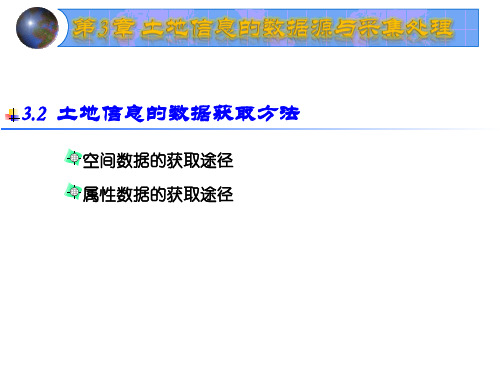
一、空间数据的获取途径(续)
(二)GPS技术采集(续)
▪ (4)实时动态测量(DGPS和RTK)
(二)GPS技术采集(续)
▪ (3) 准动态测量
模式1 • 在一个已知测站上安置一台GPS接收机作为基准站,连续跟踪所 有可见卫星。移动站接收机在进行初始化后依次到各待测测站, 每测站观测几个历元数据。 • 不同于快速静态,除了观测时间不一样外,它要求移动站在搬站 过程中不能失锁,并且需要先在已知点或用其它方式进行初始化 (采用有OTF功能的软件处理时例外)。 • 可用于开阔地区的加密控制测量、工程定位及碎部测量、剖面测 量及线路测量等。需要注意的是这种方法要求在观测时段内确保 有5颗以上卫星可供观测;流动点与基准点相距应不超过20km。
▪ 相对于常规测量技术,GPS技术具有测量精度高、测站间无需通视、观测时间短 、仪器操作简便、全天候作业、提供三维坐标等优点。通过GPS采集得到空间目 标的三维坐标可以以文本的形式存贮,也可根据数据库和土地信息系统软件的 要求,使用一些很简单的程序,方便快捷的将其转换成有拓扑关系的图形。
一、空间数据的获取途径(续)
DGPS( Difference Global Positioning System )通常叫做实时 差分测量,精度为亚米级到米级,这种方式是基准站将基准站上测 量得到的RTCM数据通过数据链传输到移动站,移动站接收到RTCM 数据后,自动进行解算,得到经差分改正以后的坐标。
RTK( Real - time kinematic )则是以载波相位观测量为根据的实 时差分GPS测量,它是GPS测量技术发展中的一个新突破。它的工 作思路与DGPS相似,只不过是基准站将观测数据发送到移动站( 而不是发射RTCM数据),移动站接收机再采用更先进的在机处理 方法进行处理,从而得到精度比DGPS高得多的实时测量结果。这 种方法的精度一般为2厘米左右。
基于MODIS数据的朝鲜半岛土地利用变化信息提取
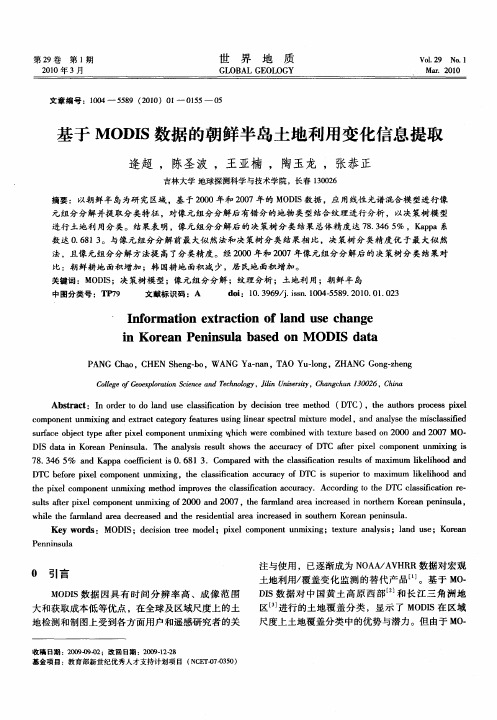
基于SPOT、TM图像的土地利用变化信息提取
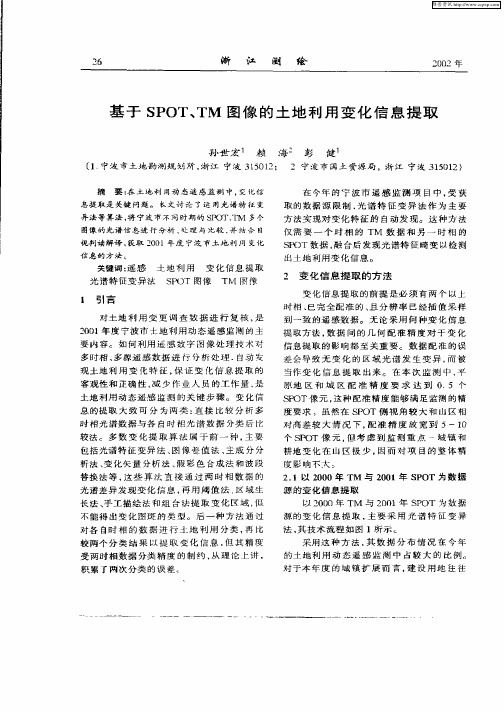
差 会 导 致 无 变 化 的 区 域 光 谱 发 生 变 异 , 被 而
当 作 变 化 信 息 提 取 出 来 在 本 次 监 测 中 , 平 原 地 区 和 城 区 配 准 精 度 要 求 达 到 0 5个 . S OT 像 元 , 种 配 准 精 度 能 够 满 足 监 测 的精 P 这 度 要 求 。 虽 然 在 SP I OT侧 视 角 较 大 和 山 区相 对 高 差 较 大 情 况 下 , 准 精 度 放 宽 到 5~1 配 0 个 S (T 像 元 , 考 虑 到 监 测 重 点 一城 镇 和 P) 但
包 括 光 谱 特 征 变 异 法 、 像 差 值 法 、 成 分 分 图 主
析 法 、 化 矢 量 分 析 法 、 彩 色 合 成 法 和 波 段 变 假 替 换 法 等 , 些 算 法 直 接 通 过 两 时 相 数 据 的 这 光 谱 差 异 发 现 变 化 信 息 , 用 闯 值 法 、 域 生 再 区 长法 、 工描绘 法 和组合 法提 取 变 化 区域 , 手 但
对 各 自时 相 的 数 据 进 行 土 地 利 用 分 类 , 比 再 较 两 个 分 类 结 果 以 提 取 变 化 信 息 , 其 精 度 但 受 两时 相 数 据 分 类 精 度 的制 约 , 理 论 上 讲 , 从
积 累 了两 次 分 类 的 误 差 。
维普资讯
摘 要 : 土 地 利 用 动 态 遥 感 监 刹 中 , 化 信 在 变
在今 年 的 宁 波 市 遥 感 监 测 项 目 中 , 获 受 取 的 数据 源Байду номын сангаас限 制 , 谱 特 征 变 异 法 作 为 主要 光 方 法实 现 对 变 化 特 征 的 自 动发 现 。 这 种 方 法 仅 需 要 一 个 时 相 的 TM 数 据 和 另 一 时 相 的 S T 数 据 , 合 后 发 现 光 谱 特 征 畸 变 以检 测 O P 融 出土地利用 变化信 息 。
测绘技术中的地理信息提取方法

测绘技术中的地理信息提取方法地理信息提取方法是测绘技术中的重要组成部分,它通过一系列的数据处理和分析手段,从遥感影像、地理数据等多种来源中提取出有用的地理信息,为地理研究、资源管理和环境监测等领域提供了支持。
本文将探讨几种常见的地理信息提取方法。
一、图像分类图像分类是地理信息提取的基础方法之一。
通过对遥感影像进行分类,可以将像元划分至不同的类别,如水体、植被、建筑物等。
传统的图像分类方法主要基于像元的统计特征,如光谱特征和纹理特征。
但随着机器学习和深度学习的发展,基于特征提取和模式识别的图像分类方法也逐渐得到了应用。
例如,使用卷积神经网络(CNN)可以有效地提取遥感影像的特征,并实现高精度的分类结果。
二、目标检测目标检测是指在遥感影像中准确地检测和定位特定的目标,如道路、建筑物、车辆等。
传统的目标检测方法主要基于特征匹配和形状检测,但由于遥感影像中目标的形状和尺寸多样性,这些方法往往不能满足实际需求。
近年来,基于深度学习的目标检测方法逐渐发展起来。
例如,使用卷积神经网络结合滑动窗口和区域提议的方法,可以实现高效准确地目标检测。
三、变化检测变化检测是指通过对多期遥感影像进行比较,检测地物或地理现象的变化情况。
变化检测在城市规划、土地利用变化监测等领域具有广泛的应用价值。
传统的变化检测方法主要基于差值图像和基于像元的分类,但这些方法往往对数据质量和噪声比较敏感。
近年来,基于深度学习的变化检测方法逐渐得到应用。
例如,使用卷积神经网络可以提取遥感影像中的特征,并通过像元级别的分类来实现变化检测。
四、地形分析地形分析是指通过对地理数据进行处理和分析,提取出地形地貌等地理要素。
地形分析在土地资源管理、环境评估等方面发挥着重要作用。
常用的地形分析方法包括地形曲率、坡度、坡向等指标的计算。
另外,地形分析还可以借助于地形数据的可视化,如数字高程模型(DEM)和三维地形模型(TIN)等,为地理研究提供直观的展示效果。
土地利用动态变化信息提取的方法
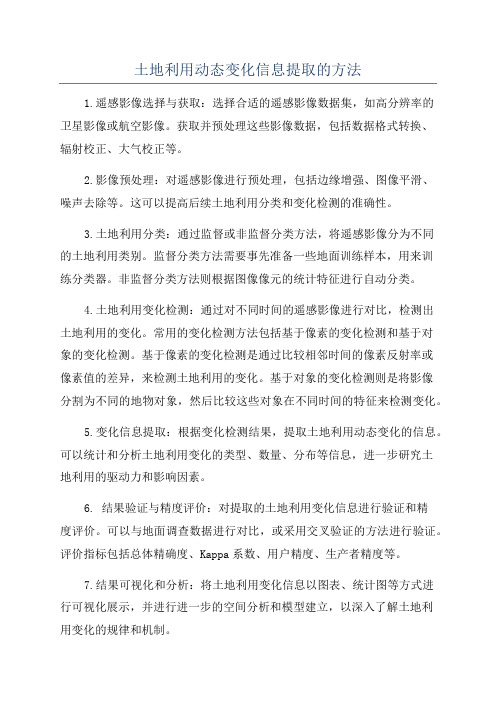
土地利用动态变化信息提取的方法1.遥感影像选择与获取:选择合适的遥感影像数据集,如高分辨率的卫星影像或航空影像。
获取并预处理这些影像数据,包括数据格式转换、辐射校正、大气校正等。
2.影像预处理:对遥感影像进行预处理,包括边缘增强、图像平滑、噪声去除等。
这可以提高后续土地利用分类和变化检测的准确性。
3.土地利用分类:通过监督或非监督分类方法,将遥感影像分为不同的土地利用类别。
监督分类方法需要事先准备一些地面训练样本,用来训练分类器。
非监督分类方法则根据图像像元的统计特征进行自动分类。
4.土地利用变化检测:通过对不同时间的遥感影像进行对比,检测出土地利用的变化。
常用的变化检测方法包括基于像素的变化检测和基于对象的变化检测。
基于像素的变化检测是通过比较相邻时间的像素反射率或像素值的差异,来检测土地利用的变化。
基于对象的变化检测则是将影像分割为不同的地物对象,然后比较这些对象在不同时间的特征来检测变化。
5.变化信息提取:根据变化检测结果,提取土地利用动态变化的信息。
可以统计和分析土地利用变化的类型、数量、分布等信息,进一步研究土地利用的驱动力和影响因素。
6. 结果验证与精度评价:对提取的土地利用变化信息进行验证和精度评价。
可以与地面调查数据进行对比,或采用交叉验证的方法进行验证。
评价指标包括总体精确度、Kappa系数、用户精度、生产者精度等。
7.结果可视化和分析:将土地利用变化信息以图表、统计图等方式进行可视化展示,并进行进一步的空间分析和模型建立,以深入了解土地利用变化的规律和机制。
总之,土地利用动态变化信息的提取是一个复杂的过程,需要结合遥感影像处理技术和土地利用变化检测方法进行。
这一过程可以为土地管理、资源保护、城市规划等提供重要的参考和决策支持。
基于RS的荒漠化地区土地利用变化信息的提取
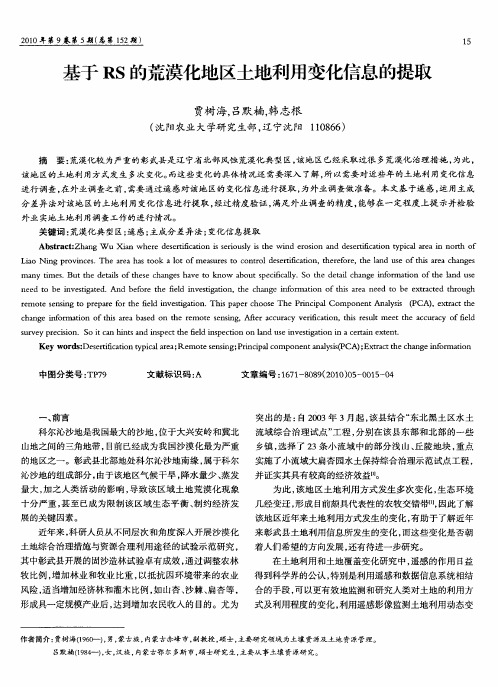
中图分类号 : P 9 T 7
文献标识码 : A
文章编号 :6 1 8 8 (0 0 0 — 0 5 0 17 — 09 2 1 )5 0 1 - 4
一
、
前 言
突 出的是 : 20 自 0 3年 3 月起 , 该县结合 “ 东北黑 土 区水 土 乡镇 , 选择 了 2 3条小 流域 中的部分浅 山 、 陵地块 , 点 丘 重
n e o b n et ae .An eo e t e f l n e t ai n,t e c n g n o mai n oft i ae e O b x rce h o g e d t e i v si td g d b f r h ed iv si t i g o h ha e if r t h s r ane d t e e ta t d t r u h o
L a i g p o i c s Th r ah st o o fme s r st o to eetf ai n heeo e h a s ft i a e ha e io N n r v n e . e ae a o k al to au e o c n r ld sri c to ,t r fr ,t e l i nd u e o s r ac ng s h
外业 实地土地利 用调查工作 的进行情况。 关键词 : 荒漠化典型 区; 感 ; 遥 主成分差异法 ; 变化信 息提 取
A b t a t Zha g W u Xi n wh r e e t c t n i s r u l s t e wi d e os n a d d s r i c to y i a r a i o t f sr c : n a e e d s ri a i s e i sy i h n r i n e e t a i n t p c la e n n rh o i f o o o i f
实测地物光谱数据处理与信息提取原理

实测地物光谱数据处理与信息提取原理一、地物光谱数据的获取1. 遥感技术的应用遥感技术是通过获取地面物体的电磁辐射来获取其信息的技术手段,地物光谱数据便是通过遥感技术获取的一种数据。
遥感技术广泛应用于土地利用规划、环境监测、资源调查等领域,是获取地球表面信息的重要手段。
2. 地物光谱数据获取方式地物光谱数据可以通过航空遥感、卫星遥感等方式获取。
其中,卫星遥感是目前应用最广泛的一种方式,主要有高分辨率遥感卫星、中分辨率遥感卫星等。
二、地物光谱数据的处理1. 数据预处理地物光谱数据在获取后需要进行预处理,主要包括辐射校正、大气校正、几何校正等。
这些处理能够提高数据的质量,为后续的信息提取做好准备。
2. 数据融合在获取的不同波段的地物光谱数据可以进行融合,融合后的数据能够更全面地反映地物的信息,提高信息的获取效率和准确率。
3. 数据降维地物光谱数据具有高维度的特点,为了提高处理效率和降低存储成本,需要进行数据降维。
常用的方法包括主成分分析(PCA)、线性判别分析(LDA)等。
4. 数据分类在进行信息提取前,地物光谱数据需要进行分类处理,将不同的地物进行分割和识别。
常用的分类方法有最大似然分类、支持向量机分类等。
三、地物光谱数据信息提取原理1. 地物信息提取的目的地物光谱数据的信息提取是为了获取地表覆盖、土地利用、资源分布等信息,为地理信息系统(GIS)的更新和相关领域的研究提供数据支撑。
2. 信息提取方法信息提取方法包括监督分类、非监督分类、目标检测等。
监督分类是在有已知类别的样本数据的基础上,通过训练生成分类器,再对未知数据进行分类;非监督分类则是在未知类别的情况下将数据进行分类;目标检测是指根据特定的目标进行数据提取。
3. 信息提取结果应用通过信息提取得到的数据可以应用于土地规划、环境检测、资源调查等领域,为相关领域的决策制定提供重要的科学依据。
实测地物光谱数据处理与信息提取原理是通过遥感技术获取地球表面信息的重要手段之一,经过数据获取、处理和信息提取等步骤,可以获取到准确全面的地物信息,为地理信息系统的更新和相关领域的研究提供数据支持。
中分辨率遥感影像土地利用覆被信息自动提取研究——以太原市区Landsat8影像为例
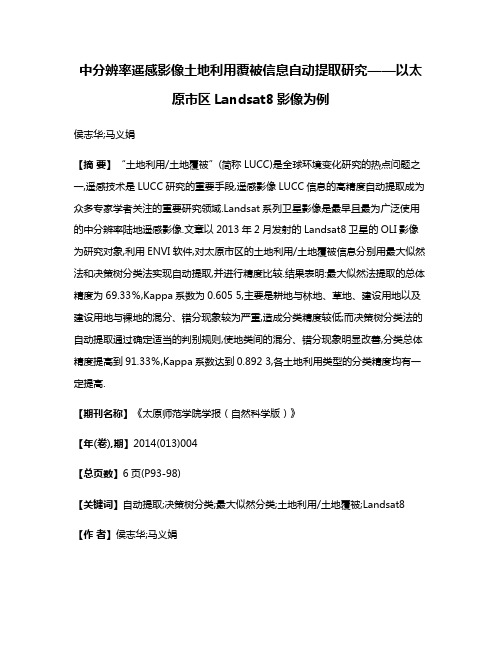
中分辨率遥感影像土地利用覆被信息自动提取研究——以太原市区Landsat8影像为例侯志华;马义娟【摘要】“土地利用/土地覆被”(简称LUCC)是全球环境变化研究的热点问题之一,遥感技术是LUCC研究的重要手段,遥感影像LUCC信息的高精度自动提取成为众多专家学者关注的重要研究领域.Landsat系列卫星影像是最早且最为广泛使用的中分辨率陆地遥感影像.文章以2013年2月发射的Landsat8卫星的OLI影像为研究对象,利用ENVI软件,对太原市区的土地利用/土地覆被信息分别用最大似然法和决策树分类法实现自动提取,并进行精度比较.结果表明:最大似然法提取的总体精度为69.33%,Kappa系数为0.605 5,主要是耕地与林地、草地、建设用地以及建设用地与裸地的混分、错分现象较为严重,造成分类精度较低;而决策树分类法的自动提取通过确定适当的判别规则,使地类间的混分、错分现象明显改善,分类总体精度提高到91.33%,Kappa系数达到0.892 3,各土地利用类型的分类精度均有一定提高.【期刊名称】《太原师范学院学报(自然科学版)》【年(卷),期】2014(013)004【总页数】6页(P93-98)【关键词】自动提取;决策树分类;最大似然分类;土地利用/土地覆被;Landsat8【作者】侯志华;马义娟【作者单位】太原师范学院地理科学学院,山西太原030031;太原师范学院地理科学学院,山西太原030031【正文语种】中文【中图分类】TP790 引言土地利用/土地覆被(LUCC)研究,一直受到国际组织和世界各国的普遍关注,广泛成为地学、生态、环境、土地等领域的热点课题[1,2],众多专家学者从LUCC的演化规律、驱动机制、空间格局、生态响应、环境变化等角度探索研究[3-6].随着遥感技术的发展与成熟,利用遥感影像成为LUCC研究的一种流行趋势,因此,遥感影像LUCC信息的快速、高精度提取成为LUCC研究中必不可少的重要内容和关键环节[7,8].遥感影像信息提取有人工目视解译和计算机自动分类两大方式,人工目视解译精度高,但费时、费力,速度慢,周期长,计算机自动分类速度快,但由于遥感影像存在的“同物异谱”和“同谱异物”现象,总的来说,分类精度不是很高,往往满足不了使用要求,成为阻碍遥感技术大规模实用化的瓶颈之一.近年来,有不少学者提出了许多新方法:基于最优波段组合提取[9、10]、基于多维特征信息提取[11,12]、以专家知识和经验为基础的光谱信息和其他辅助信息复合法[13,14]、基于知识的分层分类方法[13]、面向对象的分类方法[16]等,这些方法在数据选择上、算法上或是处理过程做了改进,分类精度均有一定提高,然而,任何一种自动提取方法都有针对性和适用范围.随着遥感平台的多样化和图像分辨率的提高,遥感数据类型琳琅满目,如何对所需的遥感数据选择合适的提取方法成为业内人士一直热衷的研究课题.Landsat系列卫星是最早的陆地资源卫星,是20世纪70年代、80年代甚至90年代最主要的航天遥感数据资源,21世纪以来遥感数据多源化,然而Landsat卫星影像因其价格低廉、存量数据时间跨度长、易于获取等优势仍然被广泛使用,尤其是中等尺度的地域研究[17、18].2013年2月Landsat8号卫星发射成功,为Landsat系列数据注入了新鲜血液,因此,Landsat卫星影像仍将在以后较长的一段时间内成为主流遥感数据之一.本文以太原市区Landsat8号卫星OLI影像为例,采用传统的最大似然法和决策树分层分类法对土地利用/覆盖信息自动提取研究,为挖掘遥感信息的理论研究以及Landsat卫星影像在土地利用/覆被方面的应用,提供一定的参考.1 研究方法1.1 最大似然法最大似然分类法,是遥感图像监督分类的经典算法,在土地利用/覆被信息提取中应用广泛.其基本思想是:因为同类地物光谱特征具有相同或相似性,异类地物光谱特征具有差异性,所以每类地物在多光谱空间会形成一个特定的点群,这些点群的位置、形状、密集或分散程度各有其分布特征;最大似然法就是根据各类的一些已知数据,构造出各类点群的分布模型,计算各类别的概率密度函数或概率分布函数;在此基础上,计算每一个像素属于各个类别的概率,取最大概率对应的类别为其归属类型.最大似然法的前提条件是假设遥感图像的每个波段地物光谱特征服从正态分布,因此,对符合正态分布的样本聚类组而言,是监督分类中较为准确的分类器,但对于“混合像元”、“同谱异类”等光谱特征相似的类别,达不到理想的分类效果.1.2 决策树分类法决策树分类法,是一种较为高效的分类器,其流程类似于一个树形结构,以一个根节点为基础,寻找信息量大的属性字段形成一条规则,派生出两类结果,以此建立决策树的一级内部节点,再以每个节点为基础,根据属性的不同取值形成规则,建立下一级节点,该过程向下继续拓展,直至图像分出类别(叶节点),这种以自顶向下递归的分层分类方式构造判定决策树的方法称之为“贪心算法”,它将复杂的决策形成过程分散成易于理解和表达的规则或判断.决策树分类最大的优点是,各个节点处划分的类别较少,划分的标准(属性)基本明确,可以更加有针对性地选择少数特征属性建立判别函数进行类别划分,且特征属性不仅可以选择单波段光谱特征值,还可以选择波段组合的光谱特征值,每一分层每个节点均可以根据不同的分类目的确定和调整特征属性和判别函数.其缺点是分类决策规则的建立对样本的依赖度大,且主观性较强.2 实验分析2.1 数据源及预处理太原市区2013年6月27日Landsat8号卫星的OLI影像为本次研究的主要数据,此外还有太原市2010年的土地利用专题图、太原市行政区划图.将遥感影像、土地利用专题图和行政区划图统一到相同的投影坐标(UTM/WGS84),然后以太原市行政区划图为基础,将研究区域裁剪出.参考土地利用专题图,针对实验区影像特点,确定自动提取的土地利用/土地覆被类别为:耕地、林地、草地(以荒草地为主)、建设用地、水域及裸地.2.2 数据分析2.2.1 OLI影像数据分析Landsat8的OLI陆地成像仪有9个波段,包括了TM(ETM+)传感器的所有波段,并针对大气影响,对波段工作范围进行了重新调整,详见表1.表1 OLI陆地成像仪和ETM+增强型专题制图仪波段对照表OLI陆地成像仪ETM+增强型专题制图仪序号波段/μm 空间分辨率/m 序号波段/μm 空间分辨率/m 1 0.433-0.453 30 2 0.450-0.515 30 1 0.450-0.51530 3 0.525-0.600 30 2 0.525-0.605 30 4 0.630-0.680 30 30.630-0.690 30 5 0.845-0.885 30 4 0.775-0.900 30 6 1.560-1.660 30 5 1.550-1.750 30 72.100-2.300 30 7 2.090-2.350 30 8 0.500-0.680 15 8 0.520-0.900 15 9 1.360-1.390 30丰富的波段有多种RGB组合方案,参考国外公布的OLI波段合成的简单说明和众多专家学者在长期工作中总结的Landsat TM(ETM+)不同波段组合对地物增强的效果,本次研究首先将Band3,Band4,Band5合成标准假彩色图像,然后将此图像与全色波段Band8进行Brovey变换融合,该融合图像地物信息丰富、色泽鲜明、层次好,对植被、水体等土地覆被有较好的表现,见图1.本次提取的各土地利用类型影像特征详见表2.图1 太原市区Landsat8Band345与Band8融合影像表2 各土地利用类型影像特征注:由于种植作物不同,耕地表现出三种明显不同的色调,为了实现更好的自动识别,将其细分为三个光谱类提取,然后再进行合并.土地利用类型颜色形状分布耕地1红色规则的块状南部地势较低的平川一带耕地2 橘粉色规则的条块状居民点周围耕地3 青色规则的块状部分地势较低的平川一带林地鲜红色(色纯)不规则的片状东西两侧海拔较高的山地区草地暗红色(色杂)不规则条带状城区两侧的丘陵、沟谷、阴坡等建设用地青色规则的块状地势较低的平川一带水体青蓝色条带状或片状汾河、晋阳湖地区裸地亮白色不规则部分地区分布2.2.2 地物光谱特征分析遥感技术探测地物的根本是同类地物具有相同或相似的光谱特征,异类地物的光谱特征具有一定的差异性,因此,首先对实验区内预提取的典型地物类型光谱数据进行采样,并加以统计,分析其光谱特征.如图2所示,不同地物光谱特征不同:图2 典型地物光谱特征图1)耕地1、耕地2、林地、草地的光谱特征具有一定的相似性,都是近红外波段光谱值高于可见光波段,林地的差异最大,其次是耕地1;而水体、建设用地和裸地均是可见光波段光谱值高于近红外波段.2)水体的反射率随波长变长而逐渐降低,在近红外波段上水体几乎呈现黑色,可以通过B1<35与其他非水类分开;3)裸地在可见光波段明显高于其他类别用地的光谱值,相差较大较易区分;4)耕地2和草地的波谱走势较为接近,但耕地2各波段的波谱值较草地高;5)耕地3的波谱走势较为平滑,各波段间的光谱差异较小.2.3 分类方法的实现2.3.1 最大似然法自动提取首先根据先验知识,确定各土地利用类型的解译标志(表2),选择训练样本,建立分类模板,并对分类模板进行评价;分类模板达标后(各土地利用类型分类精度达90%),采用最大似然法对影像进行自动分类;对分类图进行分类后处理,将一些小图斑剔除,并通过重编码合并亚类,得到较为理想的分类结果,如图3. 2.3.2 决策树法自动提取用决策树分类法的关键在于判别规则的建立.由于“同物异谱,异物同谱”现象的存在,单纯地利用图像亮度值提取地物,尤其两类反射特性相似的地物,势必会造成分类的混淆和错误,很难达到较好的分类效果.经地物光谱特征的统计分析,可利用植被归一化指数(NDVI),结合各波段光谱值,建立各类地物可信度最大的提取规则.反复实验后,建立决策树提取规则,见图4.经分类后处理,最终的决策树分类图如图5.图3 最大似然分类法分类图图4 决策树自动提取的判别规则图5 决策树法分类图2.3.3 精度评价与结果分析在实验区随机抽取300个点,通过误差矩阵分别对最大似然法和决策树法的分类结果进行精度检验,详见表3和表4.由表3可见,最大似然法的分类精度总体较低,为69.33%,除林地、建设用地和水域的用户精度较高外,其他地类的分类精度均不理想,Kappa系数也仅0.605 5.尤其是耕地,其光谱特征较为复杂,长有植被(如玉米地)的耕地在光谱上和林地、草地较为相似,裸土又与建设用地光谱特征接近,因此,耕地不仅与草地的混分现象严重,且有部分林地、建设用地被错划分为耕地,导致耕地的用户精度仅58.88%;此外,林地易被错划为耕地和草地,其制图精度仅50.91%;建设用地易被错划为耕地和裸地,其制图精度仅61.33%;大量的建设用地错分为裸地,导致裸地的用户精度仅22.22%.由表4可见,决策树法的分类精度较最大似然法显著提高,总体精度达到91.33%,除裸地的用户精度较小,为66.67%外,其他地类的用户精度和制图精度均在85%以上,Kappa系数也提高至0.892 3,地类间的混分、错分现象得到一定控制.表3 最大似然法精度评价误差矩阵地类名称实际地类用户精度耕地林地草地建设用地水域裸地全部63 13 11 17 3 0 107 58.88%林地 0 280 0 0 1 29 96.55%草地 16 14 50 2 0 0 82 60.98%建设用地 1 0 0 53 0 0 54 98.15%水域 0 0 0 0 10 0 10 100.00%裸地 0 0 0 14 0 4 18 22.22%全部 80 55 61 86 13 5 300制图精度耕地分类地类=0.6055 78.75% 50.91% 81.97% 61.63% 76.92% 80.00%总体精度=69.33% Kappa系数表4 决策树法精度评价误差矩阵地类名称实际地类用户精度耕地林地草地建设用地水域裸地全部58 2 3 2 0 0 65 89.23%林地 5 46 2 0 00 53 86.79%草地 3 3 51 0 0 0 57 89.47%建设用地 1 0 0 711 0 73 97.26%水域 0 0 0 0 40 0 40 100.00%裸地 0 1 0 3 0 8 12 66.67%全部 67 52 56 76 41 8 300制图精度耕地分类地类86.57% 88.46% 91.07% 93.42% 97.56%100.00%总体精度=91.33 Kappa系数=0.892 33 结论1)决策树分类法将复杂的信息分类过程分解为若干步骤,在每个步骤可以利用不同的数据源、不同的特征集、不同的算法,且每一步骤仅解决一个问题,更有针对性,计算机处理速度快、时间短,且分类精度高,较传统的最大似然法更有利于对遥感图像信息的提取.2)决策树分类法的关键是判别规则的建立,其创建过程存在较大的人为干预因素,需要一定的经验及反复调试,否则难以达到良好的分类效果.3)本次决策树分类规则的建立仍然主要依赖的是地物的光谱信息,下一步研究将考虑与基于知识的专家系统相结合,充分利用纹理、形状等地物空间特征、地形特征、分布特征等信息,进一步改善分类效果,提高计算机自动分类的实用性.参考文献:[1]李秀彬.全球环境变化研究的核心领域——土地利用/土地覆盖变化研究的国际研究动向[J].地理学报,1996,51(6):553-558[2]冷疏影,宋长青,赵楚年,等.关于地理学科“十五”重点项目的思考[J].地理学报,2000,55(6):751-754[3]刘纪元,刘明亮,庄大方,等.中国近期土地利用变化的空间格局分析[J].中国科学(D辑),2002,32(12):1 031-1 040[4]杜云艳,王丽敬,季民,等.土地利用变化预测的案例推理方法[J].地理学报,2009,64(12)1 421-1 429[5]戴声佩,张勃.基于CLUE-S模型的黑河中游土地利用情景模拟研究——以张掖市甘州区为例[J].自然资源学报,2013,28(2):336-348[6]白元,徐海量,凌红波,等.塔里木河干流区土地利用与生态系统服务价值的变化[J].中国沙漠,2013,33(6):1 912-1 920[7]刘慧平,朱启疆.应用高分辨率遥感数据进行土地利用与覆盖变化监测的方法及研究进展[J].资源科学,1999,21(3):23-27[8]廖克.高分辨率卫星遥感影像在土地利用变化动态监测中的应用[J].测绘科学,2006,31(6):11-15[9]许菡,燕琴,徐泮林,等.多源遥感影像融合最佳波段选择及质量评价研究[J].测绘科学,2007,32(3):72-76[10]张韬,吕洪娟,孙美霞,等.遥感多光谱数据在内蒙古西部湿地监测中最佳波段选取的应用研究[J].干旱区资源与环境,2007,21(4):102-106[11]杨桄,刘湘南,张柏,等.基于多特征空间的遥感信息自动提取方法[J].吉林大学学报(地球科学版),2005,35(2):257-260[12]陈述,刘勇.基于多特征的遥感影像土地利用/土地覆盖分类-以腾格里沙漠东南边缘地区为例[J].遥感技术与应用,2006,21(2):154-158[13]李德仁,王树良,李德毅,等.论空间数据挖掘和知识发现的理论与方法[J].武汉大学学报(信息科学版),2002,27(3):221-233[14]杨存建,周成虎.基于知识的遥感图像分类方法探讨[J].地理学与国土研究,2001,17(1):72-77[15]王志慧,李世明,刘良云,等.基于 MODIS NDVI时间序列的土地覆盖分层分类方法研究[J].遥感技术与应用,2013,28(5):910-919[16]王贺,陈劲松,余晓敏,等.HJ数据的LBV变换及其在面向对象分类中的应用[J].遥感技术与应用,2013,28(6):1 020-1 026[17]许积层,唐斌,卢涛.基于多时相LandsatTM影像的汶川地震灾区河岸带植被覆盖动态监测——以岷江河谷映秀汶川段为例[J].生态学报,33(16):4 966-4 974[18]金石柱,刘志峰.基于 TM 影像的延吉市土地利用动态变化研究[J].地理科学,2011,31(10):1 249-1 253。
土地利用变化图斑提取方法

土地利用变化图斑提取方法夏旺;赵展【摘要】为提高变化图斑提取效率,减少人工操作难度,在多元变化检测(MAD)自动发现变化信息的基础上,提取感兴趣区域生成差异影像,并分割差异影像得到完整变化图斑.利用3种典型变化地物类型进行图斑提取实验,结果表明,该方法可以获取完整、连通的变化图斑,在错检率和漏检率方面优于MAD,且Kappa系数分别从0.770、0.810、0.729提高到了0.916、0.894、0.934.【期刊名称】《地理空间信息》【年(卷),期】2017(015)009【总页数】4页(P93-96)【关键词】变化图斑;分水岭分割;区域合并;变化检测【作者】夏旺;赵展【作者单位】武汉大学测绘学院,湖北武汉 430079;武汉大学测绘学院,湖北武汉430079【正文语种】中文【中图分类】P237获取两幅不同时相遥感影像的变化图斑是土地利用遥感监测的关键[1],但目前通常仍是采用人工勾绘的方式来获取变化图斑,我国每年土地变化信息量十分巨大,手工提取变化图斑耗时耗力,且准确勾绘边界线也对操作人员的技术水平提出了较高的要求,因此减少人工操作难度具有重要意义。
利用变化检测方法可以自动识别不同时相遥感影像的变化区域。
根据处理单元可将检测算法分为像素级和对象级两类[2-3]。
对象级变化检测是将一组有特定关联的像素集合为一个检测单元来进行变化检测,可对上下文信息建模,有效考虑局部邻接像素之间的关系,能较好地去除由光谱差异或配准误差造成的伪变化区域[4],但该算法依赖于分割与分类算法,细小的变化区域可能被湮没在背景中而漏检[5],同时由于光照﹑视角﹑大气条件等影响,前后两个时相影像的分割与分类结果难以保持一致,将导致大量伪变化区域[6],因此在土地覆盖﹑土地利用调查更新等多个应用领域中,仍广泛使用像素级变化检测。
像素级变化检测最大的优点是可以全面检测影像中任意形状﹑大小的变化信息,达到很好的效果;但由于算法没有考虑邻接像素的信息,容易对由光谱差异和配准造成的误差敏感,产生离散﹑破碎﹑不连通的检测结果[7],且存在大量伪变化区域,不能直接利用变化信息提取变化图斑。
土地利用宏观监测中国产卫星的变化信息提取方法评估
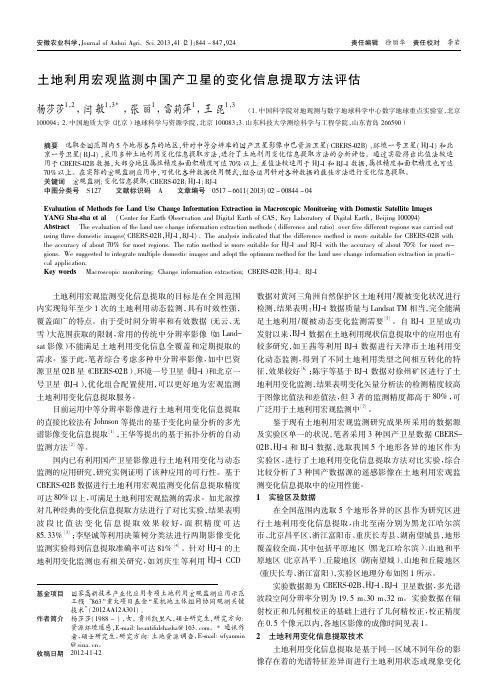
责任编辑变化信息提取方法评估
杨莎莎1,2 ,闫 敏1,3* ,张 丽1 ,雷莉萍1 ,王 昆1,3 ( 1. 中国科学院对地观测与数字地球科学中心数字地球重点实验室,北京
Evaluation of Methods for Land Use Change Information Extraction in Macroscopic Monitoring with Domestic Satellite Images YANG Sha-sha et al ( Center for Earth Observation and Digital Earth of CAS,Key Laboratory of Digital Earth,Beijing 100094) Abstract The evaluation of the land use change information extraction methods ( difference and ratio) over five different regions was carried out using three domestic images( CBERS-02B,HJ-1,BJ-1) . The analysis indicated that the difference method is more suitable for CBERS-02B with the accuracy of about 70% for most regions. The ratio method is more suitable for HJ-1 and BJ-1 with the accuracy of about 70% for most regions. We suggested to integrate multiple domestic images and adopt the optimum method for the land use change information extraction in practical application. Key words Macroscopic monitoring; Change information extraction; CBERS-02B; HJ-1; BJ-1
土地利用覆盖变化信息提取
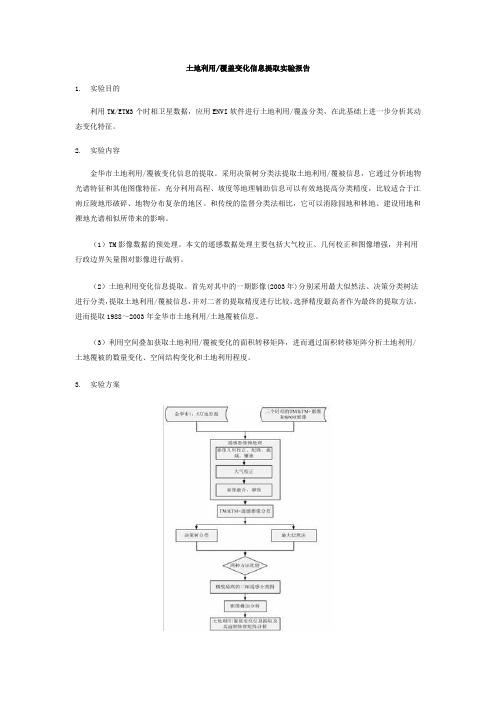
土地利用/覆盖变化信息提取实验报告1. 实验目的利用TM/ETM3个时相卫星数据,应用ENVI软件进行土地利用/覆盖分类,在此基础上进一步分析其动态变化特征。
2. 实验内容金华市土地利用/覆被变化信息的提取。
采用决策树分类法提取土地利用/覆被信息,它通过分析地物光谱特征和其他图像特征,充分利用高程、坡度等地理辅助信息可以有效地提高分类精度,比较适合于江南丘陵地形破碎、地物分布复杂的地区。
和传统的监督分类法相比,它可以消除园地和林地、建设用地和裸地光谱相似所带来的影响。
(1)TM影像数据的预处理。
本文的遥感数据处理主要包括大气校正、几何校正和图像增强,并利用行政边界矢量图对影像进行裁剪。
(2)土地利用变化信息提取。
首先对其中的一期影像(2003年)分别采用最大似然法、决策分类树法进行分类,提取土地利用/覆被信息,并对二者的提取精度进行比较,选择精度最高者作为最终的提取方法,进而提取1988~2003年金华市土地利用/土地覆被信息。
(3)利用空间叠加获取土地利用/覆被变化的面积转移矩阵,进而通过面积转移矩阵分析土地利用/土地覆被的数量变化、空间结构变化和土地利用程度。
3. 实验方案4. 数据预处理4.1 数据源本文所采用的数据包括:两景金华市的Landsat TM和一景Landsat ETM陆地卫星影像,一景半SPOT 全色影像;该地区1:50 000地形图;该地区81m*81m分辨率的数字高程模型(DEM);1:100万中国行政边界矢量图等。
具体的见表4-1和4-2所示。
表4-1 研究区遥感影像数据获取时间传感器类型数量(景)空间分辨率(m)2003年3月9日SPOT-5全色151/252003年3月26日LandsatETM+1-8波段115m(全色)30m(多光谱)1996年9月6日LandsatTM1-7波段1301988年12月5日LandsatTM1-7波段130表4-2 研究区其他资料及应用说明数据类型应用说明大比例尺地形图最新时相的1:50000地形图,用于进行卫星遥感资料的几何校正野外调查资料野外控制点的测量,土地利用/覆盖分类训练样本区的调查,建立判读标志,进行分类及信息提取精度检验等工作土地利用现状图对比土地利用/覆盖动态变化及遥感影像分类精度参考4.2 图像预处理数据预处理部分主要包括:对遥感影像进行大气校正、几何纠正、以及对研究区进行边界裁剪和图像增强。
- 1、下载文档前请自行甄别文档内容的完整性,平台不提供额外的编辑、内容补充、找答案等附加服务。
- 2、"仅部分预览"的文档,不可在线预览部分如存在完整性等问题,可反馈申请退款(可完整预览的文档不适用该条件!)。
- 3、如文档侵犯您的权益,请联系客服反馈,我们会尽快为您处理(人工客服工作时间:9:00-18:30)。
遥感实验报告图1-1第三步:获取分类模板信息,点击AOI,利用AOI-tools中的多边形工具绘制某一地类的样区。
将画好的耕地AOI添加到模板。
signature editor-edit-add. 重复步骤第三步,在图中采集多个耕地样本。
选择所有耕地样本模板,按merge按纽合并这组分类模板。
合并后将模板取名为耕地。
利用同样的方法,依次做好其灌草地、林地、水域、建设用地、裸地土地覆盖类型模板。
如图1-2:1990年图像的分类信息模板:图1-22006年分类信息模板:图1-3第四步:保存分类模板。
2.评价分类模板第一步:点signature editor -Evaluate-contingency,利用可能性矩阵方法评价分类模板精度。
达到90以上即为精度满足要求,否则重新选择训练样区,再次进行精度评价,直到精度满足。
1990年的模板评价结果:ClassifiedData forest and water forest urban---------- ---------- ---------- ---------- ----------forest and 99.83 0.00 1.14 1.66water 0.00 100.00 0.00 0.00forest 0.00 0.00 90.90 0.00urban 0.00 0.00 0.00 98.34bare land 0.17 0.00 0.00 0.00formland 0.00 0.00 8.96 0.00Column Total 604 638 703 602Reference Data--------------ClassifiedData bare land formland Row Total---------- ---------- ---------- ----------forest and 0.00 0.00 621water 0.00 0.00 638forest 0.00 4.88 662urban 0.00 0.00 592bare land 100.00 0.00 612formland 0.00 95.12 648Column Total 611 615 3773----- End of Error Matrix -----2006年影像的模板评价结果:3 .执行监督分类打开Classifier-surpervise classification,选择分类决策规则,进行监督分类。
1990年的结果如图1-4:图1-42006年的结果如图1-5:图1-5(二)分类后处理1.去噪:去噪声,interpreter-gis analysis,然后在弹出的窗口中选择neighborhood,1990年结果如图2-1:图2-12006年的结果如图2-2:图2-22.分类重编码分类重编码主要是针对之前非监督分类结果不理想的一种修正,可以将同种用地类型但属于不同类别的类合并在一起,具体操作如下:点击ERDAS图标面板工具条下的interpreter图标,选择 GIS Analysis /下的Recode命令,打开Recode对话框:1990年的结果如图2-3:图2-32006年的结果如图2-4:图2-4(三)分类精度评价1. ERDAS 图标面板工具条:点击Classifier 图标→Classification菜单→选择Accuracy Assessment菜单项→打开Accuracy Assessment对话框第二步:打开分类专题图像 Accuracy Assessment 对话框菜单条:File→Open →打开Classified Image对话框→在Classified Image对话框中确定与视窗中对应的分类专题图像→OK(封闭Classified Image对话框)→返回AccuracyAssessment对话框。
第三步:将原始图像视窗与精度评估视窗相连接 AccuracyAssessment对话框:→工具条:点击Select Viewer图标(或菜单条:选择View 菜单的Select Viewer)→将光标在显示有原始图像的视窗中点击一下→原始图像视窗与精度评估视窗相连接。
第四步:在精度评价对话框中设置随机点的色彩 AccuracyAssessment对话框:→菜单条View →Change Colors菜单项→打开Change color面板→在Points with no Reference确定没有真实参考值的点的颜色→在Points with Reference确定有真实参考值的点的颜色→OK(执行参数设置)→返回Accuracy Assessment对话框。
如图3-1:图3-1第六步:产生随机点本步操纵将在分类图像中产生一些随机点,随机点产生之后,需要用户给出随机点的实际种别。
然后,随机点的实际种别与在分类图像的种别将进行比较。
Accuracy Assessment对话框:→Edit →Create/Add RandomPoints →打开Add Random Points对话框。
→在search Count中输进1024 →在Number of Points中输进20 →在Distribution Parameters选择Random单选框→OK(按照参数设置产主随机点)→返回Accuracy Assessment对话框可以看到在Accuracy Assessment对话框的数据表中出现了10个比较点,每个点都有点号、X\Y坐标值、 Class、 Reference 等字段,其中点号、 X/Y坐标值字段是有属性值的。
说明:在Add Random Point对话框中, search Count是指确定随机点过程中使用的最多分析像元数,当然这个数目一般都比Number of Point大很多,Number of Points设为20说明是产生20个随机点,假如是做一个正式的分类评价,必须产生20个以上的随机点。
选择Random意味着将产主尽对随机的点位,而不使用任何强制性规则。
Equalized Random是指每个类将具有同等数目的比较点。
stratified Random是指点数与种别涉及的像元数成比例,但选择该复选框后可以确定一个最小点数(选择Use Minimum Points),以保证小种别也有足够的分析点。
如图3-2:图3-2第六步:显随机点及其种别 Accuracy Assessment对话框:→View. →Show All(所有随机点均以第五步年设置的颜色显示在视窗中) →Edit→Show Class Values(各点的种别名出现在数据表的class字段中)如图3-5:第八步:输进参考点的实际种别值 Accuracy Assessment对话框:→在数据表的Reference字段输进各个随机点的实际种别值(只不要输进参考点的实际分类值,它在视窗中的色彩就变为第五步设置的Point With Reference颜色得到1990年影像的分类精度评价是:APPA (K^) STATISTICS---------------------Overall Kappa Statistics = 0.7917Conditional Kappa for each Category.------------------------------------Class Name Kappa---------- -----unclass 0.0000water 1.0000bare land 0.0000formland 0.0000forest 1.0000urban 1.0000forest and grass 0.61902006年的精度评价结果是:(四)打开ERDAS中的图像解译(Interpreter)-GIS分析工具- matrix,,提取变化信息,导入到ARCGIS进行专题制图。
第一步:打开ERDAS中的图像解译(Interpreter)-GIS分析工具-matrix,,提取变化信息,如图4-1:图4-1得到的结果加入到Arcgis后如图4-2所示:图4-2第二步:打开它的的属性表,增加一个字段change,表示变化土地覆被信息,观察,明确变化的信息。
如前一时相的编号为1,后一时相的编号为1,表示forest and grass no change; 前一时相的编号为1,后一时相的编号为2,表示forest and grass to forest; 仔细观察,判断变化的土地覆盖信息属性,如4-3所示。
图4-3第三步:对土地覆被信息进行专题制图如图4-4所示:图4-4(五)计算土地覆被变化矩阵第一步:将1990年与2006年的土地分类利用图导入到ARCGIS当中,然后在分别将两张图像转成矢量图。
如图5-1所示:图5-1如图5-2所示为1990年的土地分类矢量图:图5-2转好之后,每幅图的属性表都要有一个表示土地利用类型的字段,并且要使用不同的名称加以区分,分别修改两张图像的土地类型字段如1990class_name,2006class _name。
土地利用类型名称必须统一,并且完整,如都使用“water”、“urban”等。
如图5-2:图5-3第二步:数据融合在ArcMap里分别打开两张图的图层,打开ArcToolbox,选择Data Management Tools | Generalization | Dissolve工具。
Input Feature选择要融合的图层,Output Feature Class选择输出结果存储的位置及名称,Dissolve Field(s)选择土地利用类型字段(Type1990),然后勾选Creat multipart features选项,点击OK完成。
重复此过程,对另一时相数据进行融合。
此步骤使相同利用类型的记录融合为一个记录,以提高后面步骤的计算速度,如图5-3。
图5-4第三步:叠置分析在ArcMap中打开两个时相融合后的数据,在ArcToolbox中选择Analysis Tools | Overlay | Intersect工具,Input Features选择两个时相的图层,Output Feature Class选择叠加结果存储的位置及名称,其余选项可以忽略,单击【OK】完如图5-5所示:图5-5结果如图5-6所示:图5-6第四步:计算面积并导出属性表在ArcMap中打开叠加后的图层数据,在该图层上右键打开属性表,选择Option|Add field… 新建一个字段,命名为NewArea。
在Editer工具条中选择Editer | Start Editing,然后在属性表中NewArea字段上单击右键选择Calculate Geometry… ,在打开的Calculate Geometry对话框中,Property选择Area,Units选择要使用的面积单位,单击【OK】完成图斑面积计算。
